
Mundarija:
- Muallif John Day [email protected].
- Public 2024-01-30 13:23.
- Oxirgi o'zgartirilgan 2025-01-23 15:14.
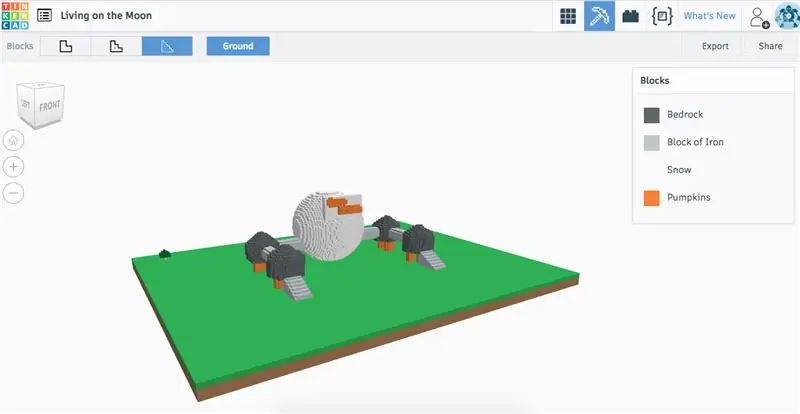
Bu ko'rsatmaga xush kelibsiz, siz Airbus tinkerCAD loyihalarini o'zingizning Minecraft dunyolaringiz uchun Minecraft bloklariga aylantirishni o'rganasiz. Ushbu qo'llanmani bajarish uchun siz bir necha oddiy qadamlarni bajarishingiz kerak, lekin avval siz quyidagilarni bajarganingizga ishonch hosil qilishingiz kerak;
Ko'rsatmalar
1. Mac yoki Windows uchun Minecraft sotib olindi va yuklab olindi.
2. Yuklab olingan MCEdit 2 (Minecraft world builder).
1 -qadam: TinkerCAD dizaynini ochish
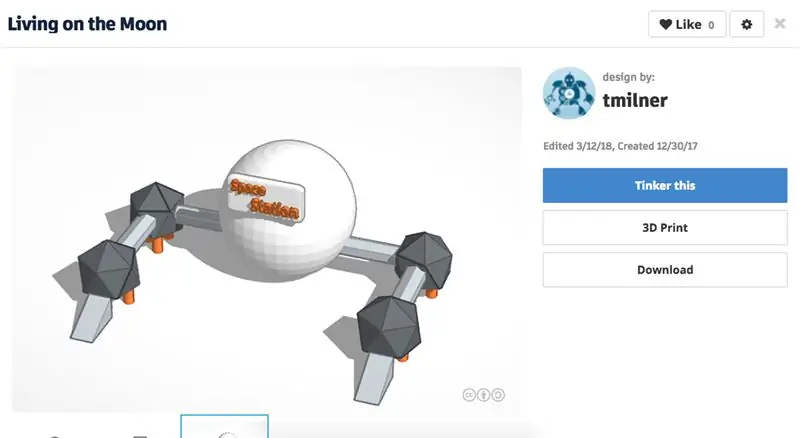
Ko'rsatmalar
1. www.tinkercad.com saytiga o'ting - Autodesk foydalanuvchi nomi va parolidan foydalanib tizimga kiring.
2. Minecraft dunyosiga olib kirmoqchi bo'lgan Airbus loyihasini tanlang. "Buni o'ylab ko'ring" ni bosing.
3. Keyingi bosqichga o'ting.
2 -qadam: Dizayningizni bloklarga aylantirish
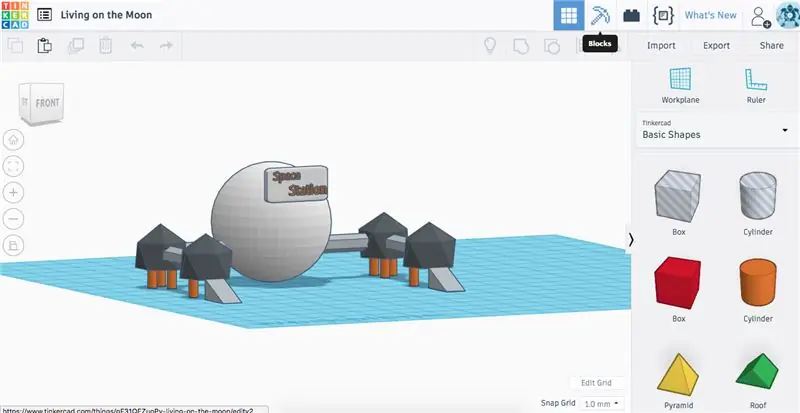
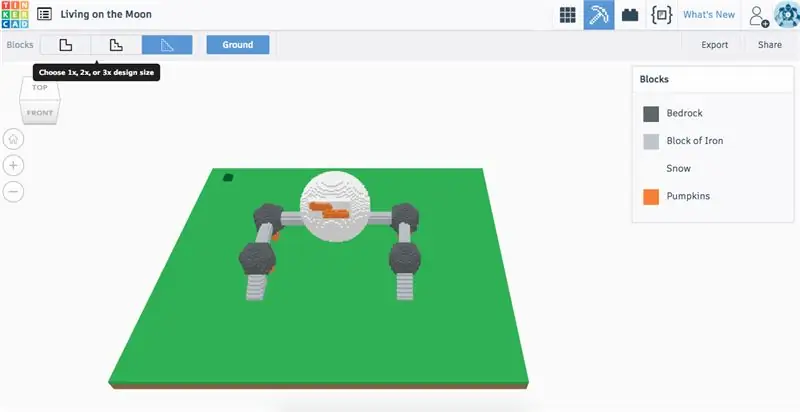
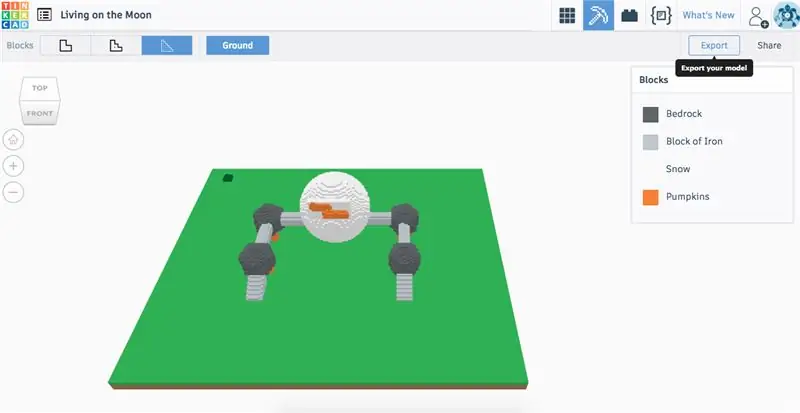
Ko'rsatmalar
1. TinkerCAD dizaynini ochganingizdan so'ng, sahifaning o'ng yuqori burchagidagi "bloklar" belgisini bosing. Bu sizning shaklingizni Minecraft uchun mos bloklarga aylantiradi.
2. Bloklar sahifangizning yuqori chap burchagidagi variantlardan birini bosish orqali dizayningizning hajmini tanlang.
3. Dizayningizning sxematik rasmini eksport qiling va faylni osongina topishingiz mumkin bo'lgan joyga saqlang.
4. Keyingi bosqichga o'ting.
3 -qadam: Minecraft: "Yangi dunyoni" super tekis yaratish
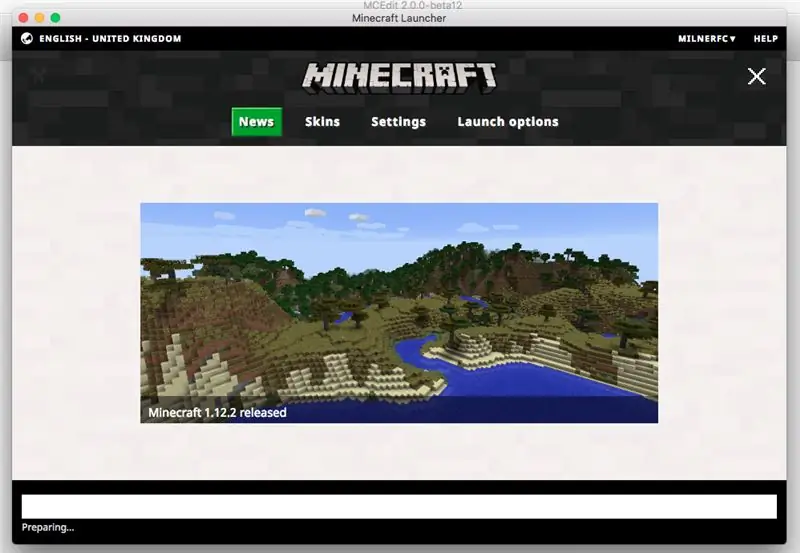
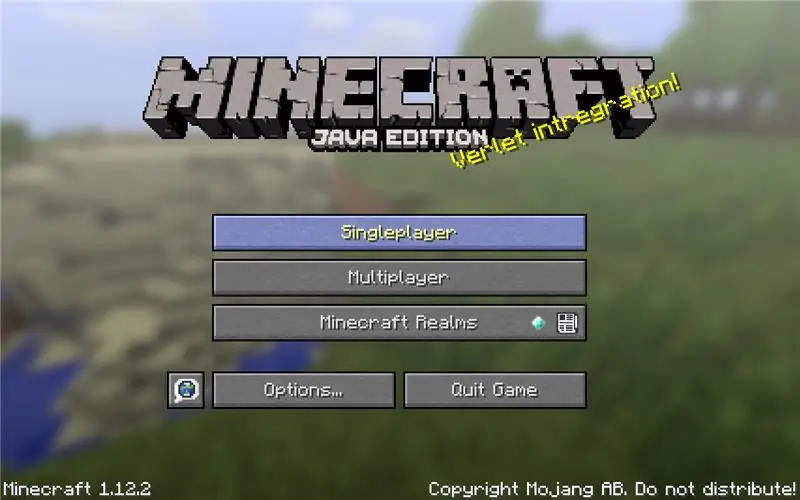
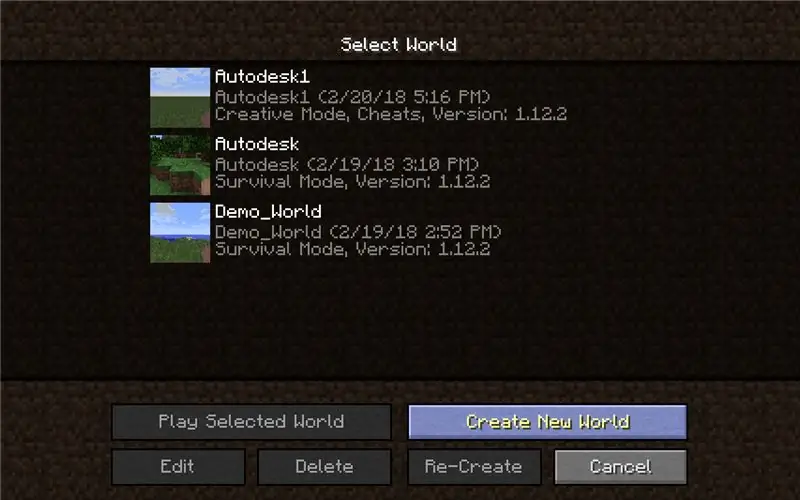
Ko'rsatmalar
1. Minecraft -ni oching.
2. Ochilish variantlaridan bitta o'yinchini tanlang.
3. Keyin "yangi dunyo yaratish" -ni tanlang. Bu juda muhim, chunki biz TinkerCAD loyihasini bu dunyoga qo'shamiz.
4. Yangi dunyoning o'ziga xos nomini tanlang, bu holda men yangi dunyoning nomi sifatida "Airbus" dan foydalanganman.
5. Dunyo variantlarida "super tekis" dunyo shablonini tanlamaguningizcha "dunyo turi" ni bosing. Endi yangi dunyoni yaratish uchun bosing.
6. Keyingi bosqichga o'ting.
4 -qadam: MC tahrirlash 2
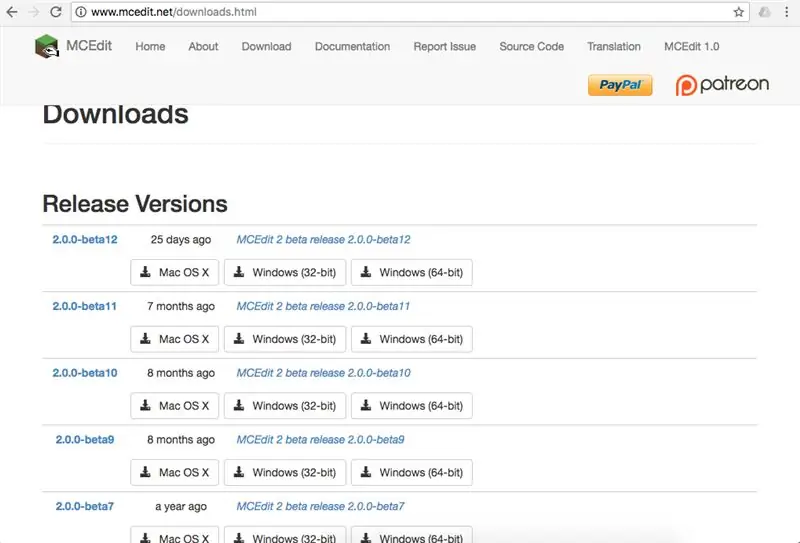
Ko'rsatmalar
1. Internet -brauzerni oching va internet qidiruv tizimiga 'MC Edit 2' yozing. MC Edit 2 biz TinkerCAD sxematik komponentlarini tahrir qiladigan va Minecraft dunyomizga qo'shadigan joy bo'ladi.
2. Kompyuter yoki Mac -ga so'nggi versiyasini bepul yuklab oling.
3. Dasturiy ta'minotni oching.
4. Keyingi bosqichga o'ting.
5 -qadam: MC 2 -tahrir - sxematik diagramangizni Minecraft -ga olib kiring
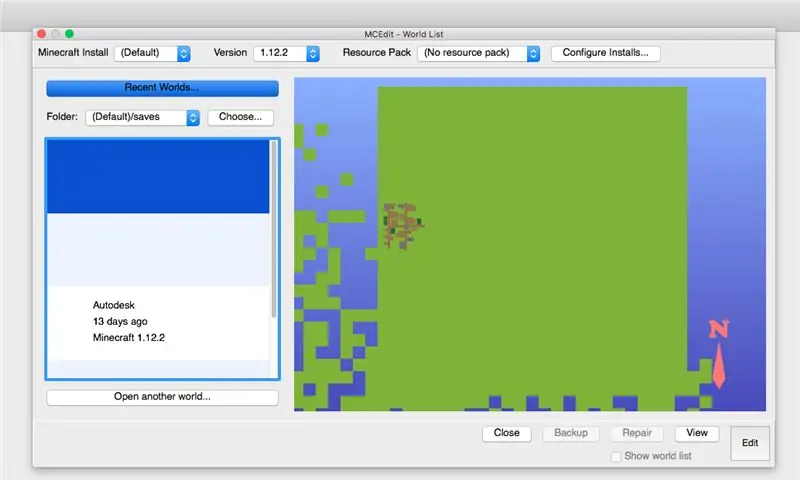
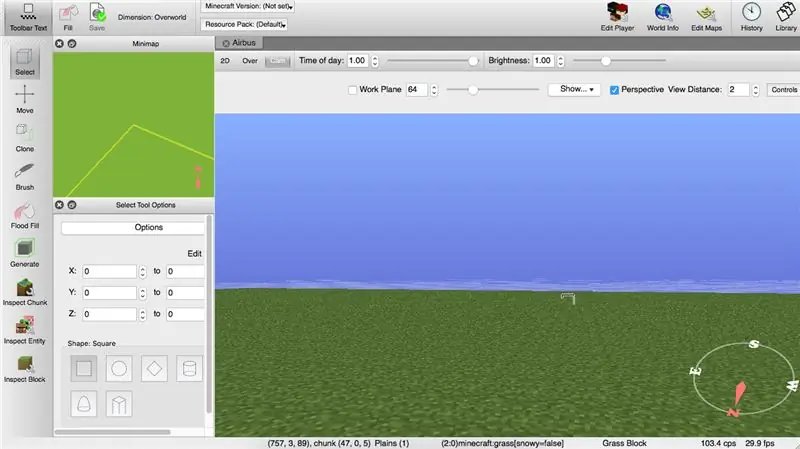
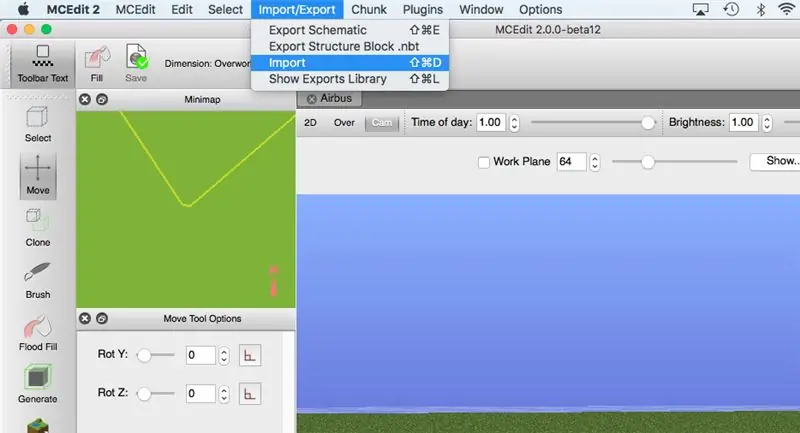
Ko'rsatmalar
1. MC Edit 2 -ni oching.
2. Minecraft -da yaratgan yangi dunyoni tahrirlang (sahifangizning o'ng pastki burchagi) - menimcha, men "Airbus" dunyoni ochaman va tahrir qilaman.
3. Asboblar panelidagi variantlardan import sxemasini tanlang. Hujjatlaringizda TinkerCAD -dan ilgari eksport qilingan sxematik rasmni darslikdan toping.
4. TinkerCAD komponenti yuklangandan so'ng, siz komponentlarni ko'chirish, o'lchash va joylashtirish uchun dasturiy ta'minotning chap tomonidagi tahrirlash vositalaridan foydalanishingiz mumkin.
5. TinkerCAD komponentini qayerda joylashtirganingizdan mamnun bo'lsangiz, dunyoni qutqarganingizga ishonch hosil qiling.
6. Keyingi bosqichga o'ting.
6 -qadam: Minecraft World - TinkerCAD komponentlari
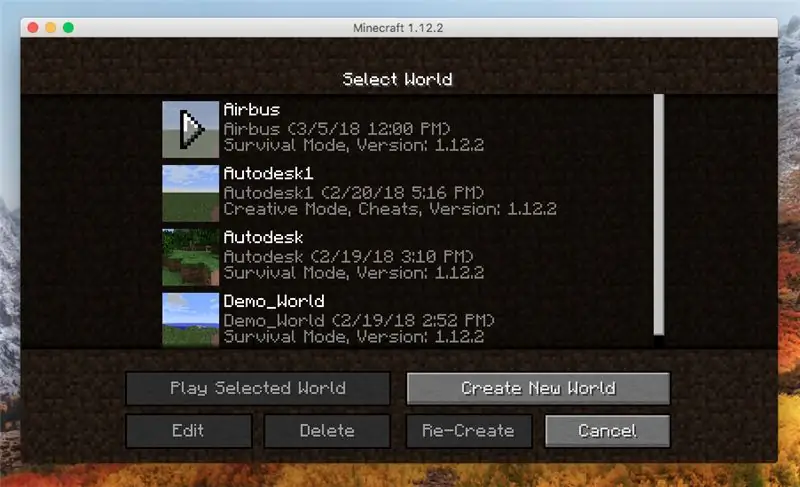
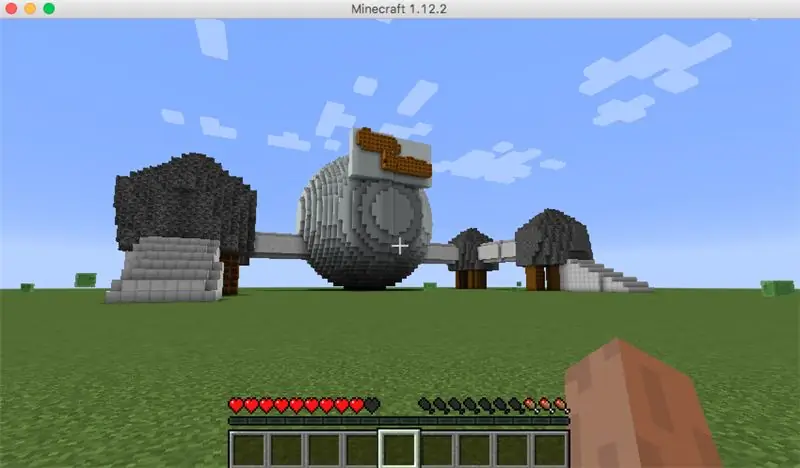
Ko'rsatmalar
1. Minecraft -ni oching.
2. Siz yaratgan va tahrir qilgan dunyoni oching. Mening vaziyatimda men "Airbus" dunyosini ochyapman.
3. Sizning TinkerCAD modelingiz endi Minecraft dunyosida bo'ladi.
4. Tabriklaymiz, siz ushbu darslikni muvaffaqiyatli yakunladingiz
5. Endi TinkerCAD -ning barcha kosmik mahsulotlarini o'zingizning Minecraft dunyosiga qo'shib ko'ring.
Tavsiya:
Hoe Maak Je Een Eigen Minecraft Server Windows (NL): 6 qadam

Minecraft serveri Windows (NL): Minecraft serverini ishga tushiring, bu sizning kompyuteringiz uchun juda muhim. Internet -serverlar onlayn -serverlar bilan ishlay olsalar, ular kompyuterda ishlaydi. Operativ xotira hajmi 0,5 gigabaytdan oshmaydi
Minecraft -da pikaxni qanday qilish kerak: 8 qadam

Minecraft -da pikaxni qanday qilish kerak: hammaga salom !! Mening ismim Metyu Uayt va men sizga ko'rsatma beramanki, men sizga Minecraft Java Edition-da yog'ochdan pichoq yasash bo'yicha bosqichma-bosqich ko'rsatma beraman
Minecraft Spigot Server: 8 qadam

Minecraft Spigot Server: Agar siz serveringizga plaginlarni qo'shishni xohlasangiz, Minecraft spigot serveri idealdir. Spigot hamjamiyati juda katta va juda ko'p bepul plaginlarni taklif qiladi, agar siz serverni o'zingiz joylashtirsangiz, Minecraft serverini ishga tushirish bepul. Agar siz uni o'z zimmangizga olmoqchi bo'lsangiz
O'z Minecraft serveringizni joylashtiring (derazalar): 6 qadam

O'zingizning Minecraft serveringizni joylashtiring (derazalar): Minecraft serverini yaratish uchun siz ba'zi muhim narsalarni bilishingiz kerak. 1: Serverni doimo ochiq saqlash uchun, server ishlaydigan kompyuter doimo yonib turishi kerak. 2: Minecraft serveri RAMning bir qismi va protsessoringizning bir qismi ishlatiladi
Airbus - Oyga sayohat V1: 23 qadam
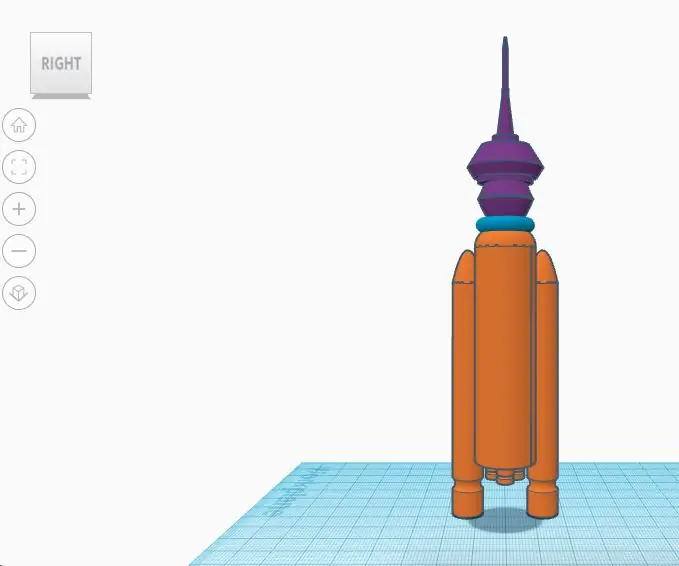
Airbus - Oyga sayohat V1: Airbus - Discovery Space - Oyda yashash darsliklarining katta seriyasidagi keyingi dars. Bir necha oy davomida kosmosga uchish va xalqaro kosmosga tashrif buyurish uchun mashg'ulotlar
